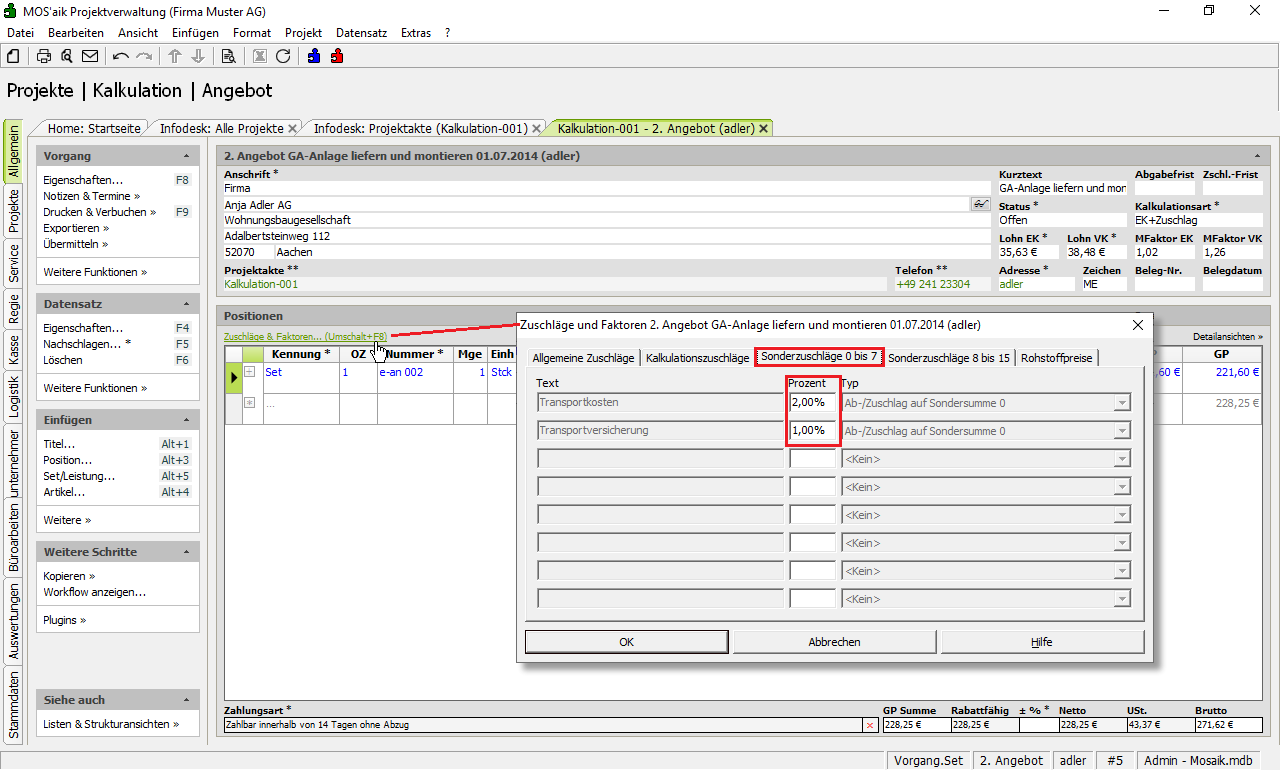8.1.1. Sondersummenzuschläge
Wenn Sie Zuschläge auf Sondersummen vergeben wollen, müssen Sie zuerst die Summentöpfe mit den Sondersummen füllen. Dazu können Sie jede Gliederungsstufe einer Sondersumme zuordnen. Dabei spielt es keine Rolle, ob Sie einzelne Elemente bestimmen oder ob Sie beliebig mischen. So können Sie zum Beispiel einen gesamten Titel und einzelne Artikel, die an anderer Stelle im Projekt stehen, in einen Summentopf einfließen lassen.
Die Sondersumme (im Bereich 0-15) selbst legen Sie zunächst über die Funktion Datensatz Eigenschaften der jeweiligen Gliederungsstufe fest:
Sondersumme 0
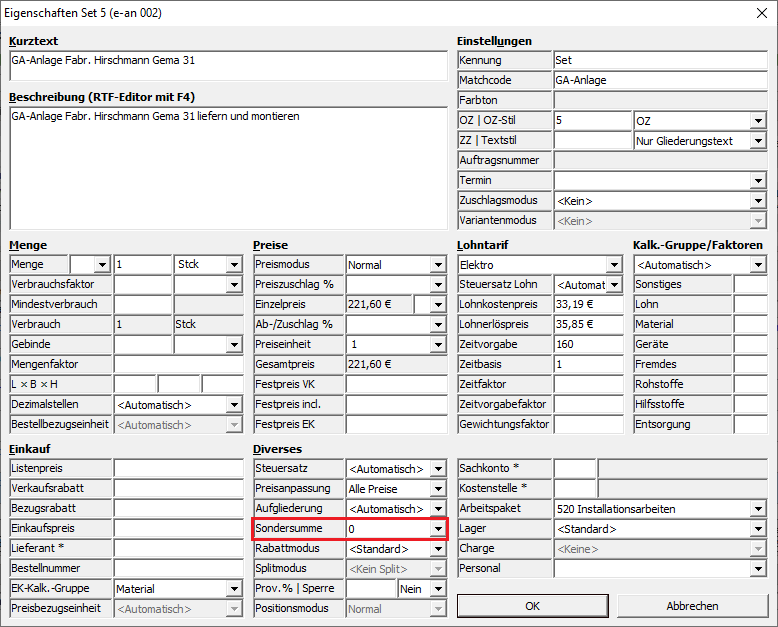
Artikel, Sets und Texte werden automatisch einer Sondersumme zugeordnet, wenn Sie die Sondersumme in den Artikel-, Set- oder Text-Stammdaten festlegen.
Im nächsten Schritt bestimmen Sie, welche Summentöpfe in dem betreffenden Projekt verwendet werden sollen. Dazu wählen Sie das Menü :
Typ
Ab-/Zuschlag auf Sondersumme
0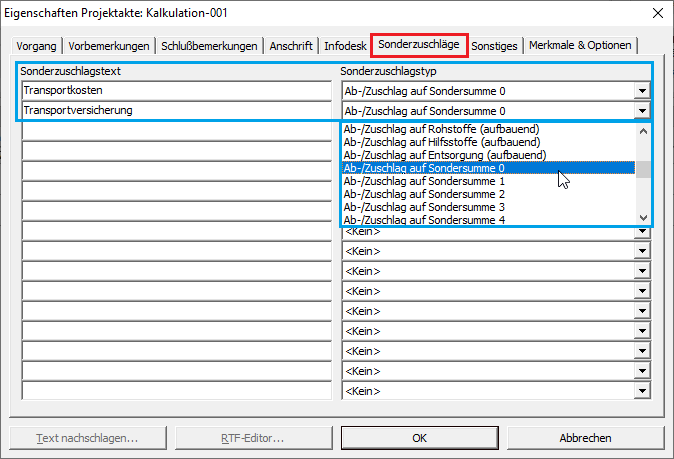
Im Feld Sonderzuschlagstext geben Sie die Beschreibung des
Sonderzuschlags ein, die später ausgedruckt wird.
Im Feld Sonderzuschlagstyp bestimmen Sie, auf welchen
Sondersummentopf Sie den Ab-/Zuschlag geben.
Der Sonderzuschlagstyp kann nur solange geändert werden, bis im Projekt ein Auftrag buchend gedruckt wurde!
Sie können unterschiedliche Ab-/Zuschläge vergeben oder auch Summentöpfe mehrfach verwenden.
Öffnen Sie mit dem Symbol
 den Dialog Zuschläge
& Faktoren ... (Umschalt+F8) für den Vorgang und erfassen
Sie bei den Ab-/Zuschlägen die Prozentsätze (
den Dialog Zuschläge
& Faktoren ... (Umschalt+F8) für den Vorgang und erfassen
Sie bei den Ab-/Zuschlägen die Prozentsätze (Prozent), die in
dem Vorgang abgerechnet werden sollen. Ein negativer Eintrag bedeutet Abschlag:
Typ
Ab-/Zuschlag auf Sondersumme
0